DP-2310/3010/3510/3520/4510/4520/6010/6020 Manuel d'utilisation Logiciel NOS de
DP-2310/3010/3510/3520/4510/4520/6010/6020 Manuel d'utilisation Logiciel NOS de modèle Avant d’utiliser cet appareil, lire l’ensemble de cette notice. Conserver cette dernière pour référence ultérieure. (Pour Système d'impression Panasonic PostScript3) Avant d'utiliser l'appareil Imprimante Dépannage Annexe Français 2 Les marques de commerce et les marques déposées suivantes sont utilisées dans cette notice : Microsoft, MS-DOS, Windows et Windows NT sont des marques déposées de Microsoft Corporation aux États-Unis et dans d'autres pays. i386, i486 et Pentium sont des marques de commerce de Intel Corporation. Centronics est une marque déposée de Centronics Data Computer Corporation. TrueType est une marque déposée de Apple Computer, Inc. Universal Font Scaling Technology (UFST) et toutes les polices sont utilisées sous licence de Agfa Monotype. Adobe Acrobat Reader , Adobe Type Manager et Adobe PostScript 3 1987-2002 Adobe Systems Incorporated. Tous droits réservés. Adobe, Acrobat, Acrobat Reader, Adobe Type Manager, PostScript, PostScript 3 et Reader sont des marques déposées ou des marques de commerce de Adobe Systems Incorporated aux États-Unis et(ou) dans d'autres pays. Toutes les autres marques de commerce identifiées dans ce document sont la propriété de leurs détenteurs respectifs. Novell et Netware sont des marques déposées de Novell, Inc. aux Etats-Unis d'Amérique et dans d'autres pays. Copyright 2003 par Panasonic Communications Co., Ltd. Tous droits réservés. La reproduction et la distribution non autorisées constituent une infraction criminelle. Imprimé au Japon. Le contenu de ce manuel d'utilisation est sujet à des modifications sans préavis. R R R R R TM C C 3 Table des matières Installation du pilote d’imprimante............................................................................... 5 I Windows 98/Me/NT/2000/XP ......................................................................... 5 I Mac OS 8.6/9.x............................................................................................... 10 I Mac OS X....................................................................................................... 14 I Connexion avec un câble USB (Windows 98)................................................ 16 I Connexion avec un câble USB (Windows Me)............................................... 20 I Connexion avec un câble USB (Windows 2000) ........................................... 23 I Connexion avec un câble USB (Windows XP)............................................... 26 I Connexion à un câble USB (Mac 8.6/9x) ....................................................... 28 I Connexion à un câble USB (Mac OS X) ........................................................ 32 Installation du programme de surveillance à distance d'imprimantes par ligne (LPR)................................................................................................................ 33 I Windows 98/Me.............................................................................................. 33 I Windows NT 4.0............................................................................................. 37 I Windows 2000/XP.......................................................................................... 41 Installation du logiciel de sécurité du pilote PS.......................................................... 45 I Windows 98/Me/NT/2000/XP ......................................................................... 45 I Mac OS 8.6/9.x/X ........................................................................................... 48 Configuration des paramètres du pilote d’imprimante............................................... 49 I Windows 98/Me.............................................................................................. 49 I Windows NT 4.0 (Réglages administrateur)................................................... 64 I Windows 2000/XP (Réglages administrateur)................................................ 71 Configuration des paramètres du pilote d’imprimante (Macintosh).......................... 79 I Mac OS 8.6/9.x............................................................................................... 80 I Mac OS X....................................................................................................... 90 Configuration du logiciel de sécurité du pilote PS ..................................................... 101 I Windows 98/Me/NT/2000/XP ......................................................................... 101 I Mac OS 8.6/9.x/X ........................................................................................... 102 Impression depuis une application Windows ............................................................. 103 I Windows 98/Me.............................................................................................. 104 I Windows NT 4.0 (Réglages utilisateur).......................................................... 105 I Windows 2000/XP (Réglages utilisateur)....................................................... 107 Impression depuis une application Macintosh ........................................................... 110 Impression en réseau .................................................................................................... 111 Protocole d’impression par Internet (IPP) ................................................................... 113 I Description générale ...................................................................................... 113 I Configuration de l’impression IPP .................................................................. 113 Assistant de configuration IPX-SPX............................................................................. 117 I Windows 98/Me/NT/2000/XP ......................................................................... 117 Imprimante Table des matières 4 Dépannage...................................................................................................................... 121 I Impression échouée....................................................................................... 121 I Impression incorrecte..................................................................................... 122 Annexe ............................................................................................................................ 123 I Zone d’impression.......................................................................................... 123 I Tableau des symboles ................................................................................... 124 Dépannage Annexe 5 Imprimante Imprimante Installation du pilote d’imprimante Windows 98/Me/NT/2000/XP 1 Quitter toutes les applications, puis introduire le CD du système d’impression Panasonic dans le lecteur de CD-ROM. 2 Cliquer sur la langue désirée. 3 Le message d’installation apparaît. Cliquer sur le bouton . 4 Cliquer sur Pilote d’impression (PostScript3). (Voir Remarque 2 à la page 9) Suivant Voir page suivante... Installation du pilote d’imprimante 6 Windows 98/Me/NT/2000/XP 5 Sous Windows 98/Me: Si le programme de surveillance du port LPR n’a pas été installé sur l’ordinateur, procéder à son installation conformément aux instructions de la section “Installation du programme de surveillance à distance d’imprimantes par ligne (LPR)" à la page 33 avant d’installer le pilote d’imprimante. Cliquer sur Installation-pilote d'impression (PostScript3). 6 L’assistant d’installation démarre. Cliquer sur le bouton . 7 Lire l’accord de licence pour l'utilisateur final, puis cliquer sur le bouton . 8 Sélectionner imprimante locale, puis cliquer sur le bouton . Suivant ACCEPTER Suivant Installation du pilote d’imprimante 7 Windows 98/Me/NT/2000/XP Imprimante 9 Sélectionner un port d’imprimante, normalement LPT1 pour les imprimantes locales. Cliquer sur le bouton . 10 La fenêtre de Sélection d’un modèle d’imprimante apparaît. Cliquer sur le bouton . Nota: Lors de l’apparition de la fenêtre, Generic PostScript Printer sera mis en surbrillance. Ne pas sélectionner cette imprimante. 11 La fenêtre de Parcourir à la recherche d'une imprimante apparaît. Sélectionner le dossier dans lequel se trouvent les fichiers de description d'imprimante PostScript (PPD). Sur le CD-ROM, ces fichiers se trouvent sous l'adresse D:\French\PS\Setup\Windows (où la lettre "D" représente le lecteur de CD-ROM.) Les modèles d’imprimante sont également affichés. Cliquer sur le bouton . 12 Choisir le modèle, puis cliquer sur la touche . Suivant Parcourir... OK Suivant Voir page suivante... Installation du pilote d’imprimante 8 Windows 98/Me/NT/2000/XP 13 Spécifier si cette imprimante va être partagée avec d’autres utilisateurs sur le réseau. Cliquer sur Oui, puis saisir un nom de partage, ou cliquer sur Non dans le cas contraire. Cliquer sur le bouton . Nota: Cette fenêtre n’apparaît pas sous Windows 98/Me. Les informations de partage sont spécifiées lors des réglages réseau. 14 La fenêtre Informations sur l’imprimante apparaît. Il est possible d’accepter le nom d’imprimante par défaut tel qu’il est indiqué, ou de le modifier. Sélectionner Oui pour utiliser cette imprimante en tant qu’imprimante par défaut pour Windows. Sélectionner Oui pour imprimer une page d’essai. Cliquer sur le bouton . 15 Vérifier les réglages dans la fenêtre Informations sur l’installation. Cliquer sur le bouton . 16 La fenêtre de Configuration de I’imprimante apparaît. Sélectionner Oui pour configurer votre imprimante maintenant. Cliquer sur le bouton . Suivant Suivant Installer Suivant Installation du pilote d’imprimante 9 Windows 98/Me/NT/2000/XP Imprimante Le pilote d’imprimante Panasonic PostScript a été correctement installé, et l’icône d’imprimante Panasonic a été ajoutée dans le dossier Imprimantes. NOTA 1. Lors de l’installation sous Windows NT 4.0 ou Windows 2000/XP, ouvrir une session sur l’ordinateur ou le réseau avec des privilèges d’administrateur. 2. Si vous souhaitez installer le pilote d’imprimante sur un réseau IPX-SPX (DP-3520/4520/6020 uniquement), veuillez installer l’assistant de configuration IPX-SPX se trouvant dans le CD du logiciel PDMS, puis installez le pilote d’imprimante (PostScript3) en suivant la procédure indiquée à l’écran. 17 <Exemple: Windows 98/Me> Cliquer sur le bouton pour retourner au menu de l’assistant d’installation. Nota: Concernant les propriétés de l’imprimante, reportez-vous au chapitre "Configuration des paramètres du pilote d’imprimante". (Voir pages 49 - 78) 18 Sélectionner Oui pour visionner le fichier Lisezmoi. Cliquer sur le bouton . OK Terminer Installation du pilote d’imprimante 10 Mac OS 8.6/9.x 1 Quitter toutes les applications, puis introduire le CD du système d’impression Panasonic dans le lecteur de CD-ROM. 2 Double-cliquer sur l’icône du CD sur le bureau. French > PS > Setup > Mac > ps_88_E > FRE.sea.hqx Décompresser FRE.sea.hqx à l’aide de l’outil de décompression. Double-cliquer sur l’icône de AdobePS Installer pour démarrer l’installation. Nota: Instructions d’installation Afin de pouvoir visionner le contenu d’un fichier ".hqx", ".sit", ".sea" sur un Macintosh, utiliser le logiciel Stuffit Deluxe ou Stuffit Expander de Aladdin Systems (http://www.aladdinsys.com.) Stuffit Expander est disponible gratuitement. 3 Le message d’installation apparaît. Cliquer sur le bouton . 4 Lire l’accord de licence pour l'utilisateur final, puis cliquer sur la touche . 5 Vérifier si l’emplacement d’installation est correct. Cliquer sur le bouton . Nota: Le pilote d’imprimante doit être installé sur le lecteur avec le système d’exploitation actif. Pour modifier l’emplacement d’installation, cliquer sur le menu instantané, puis choisir un autre emplacement d’installation en sélectionnant l’option [Autre dossier...] puis choisir ou créer un nouveau dossier. Continuer... Accepter Installer Installation du pilote d’imprimante 11 Mac OS 8.6/9.x Imprimante 6 Une barre de progression indique que le pilote d’imprimante est en cours d’installation. 7 Cliquer sur le bouton . Après avoir installé le pilote d’imprimante AdobePS, il est nécessaire de copier le fichier de description d’imprimante PostScript (PDD) dans le Dossier Système de la façon suivante : 8 Ouvrir le dossier suivant sur votre Macintosh. Dossier Système >Extensions>Descriptions d’imprimantes 9 Ouvrir le dossier Mac sur le CD-ROM. Sélectionner le fichier de modèle d’imprimante, puis le faire glisser dans le dossier des descriptions d’imprimantes. Le pilote d’imprimante AdobePS a été correctement installé, et l’icône AdobePS a été ajoutée au Sélecteur. Quitter Voir page suivante... Installation du pilote d’imprimante 12 Mac OS 8.6/9.x 10 Sélectionner le menu Apple, puis choisir le Sélecteur. 11 Cliquer sur l’icône AdobePS comme indiqué sur l’illustration. Sélectionner l’imprimante "Panasonic DP-xxxx" à droite. Cliquer sur le bouton . Si l’option "DP-3510/3520" est sélectionnée, passer à l’étape 12, sinon passer directement à l’étape 13. 12 Un fichier PPD pour l’imprimante choisie doit être présent. Sélectionner le modèle d’imprimante "Panasonic_DP-3510/3520.ppd" ou "Panasoni_DP-- 3510/3520._FS330.ppd", puis cliquer sur le bouton . Sélectionner le fichier Panasonic_DP- 3510._FS330.ppd si l'imprimante est un DP-3510, et est configurée avec un finisseur à deux plateaux. 13 Confirmer et/ou changer les réglages d’options d’installation uploads/Marketing/ op-6-mpsaf 1 .pdf
Documents similaires
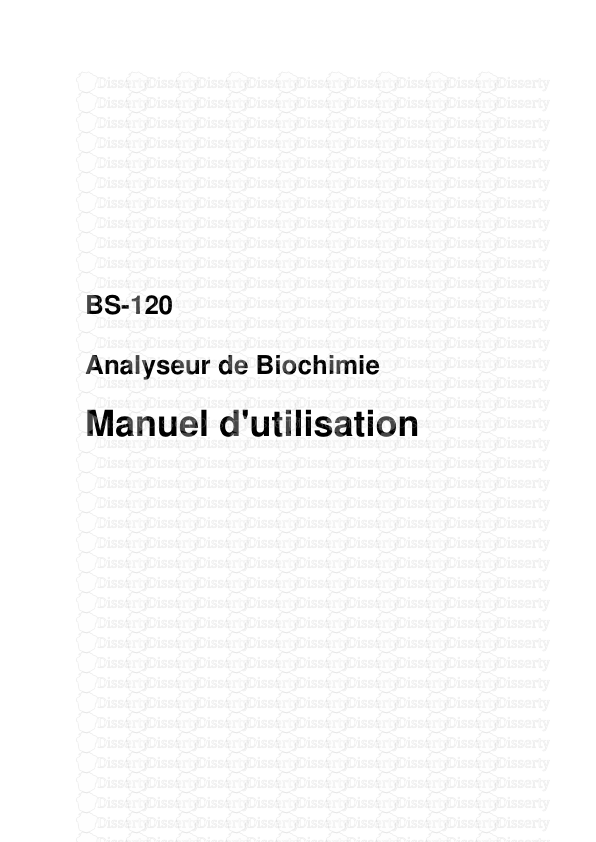


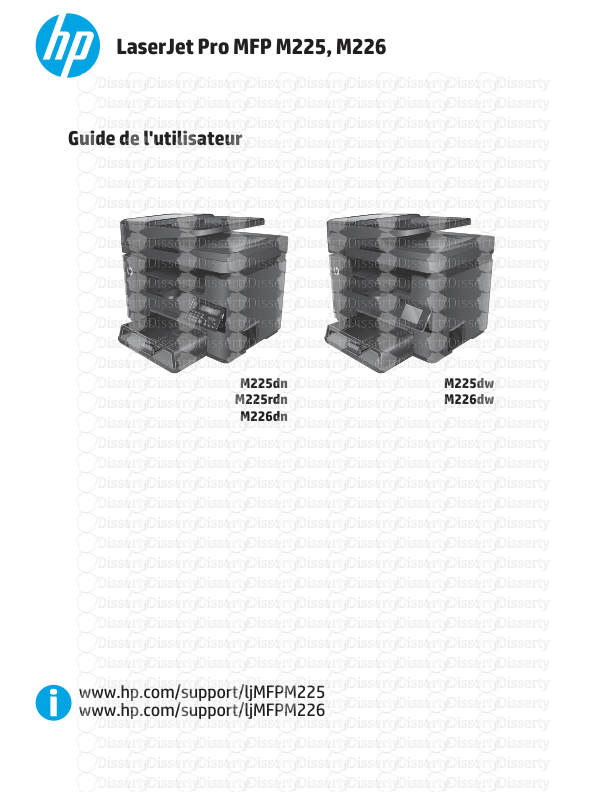
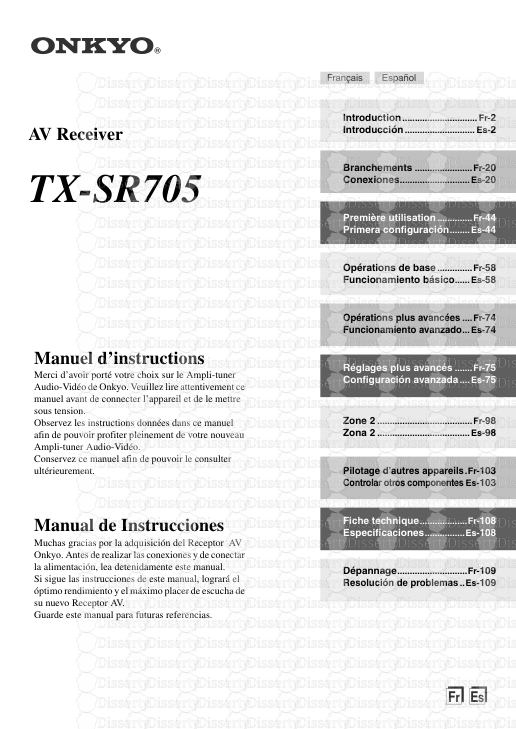

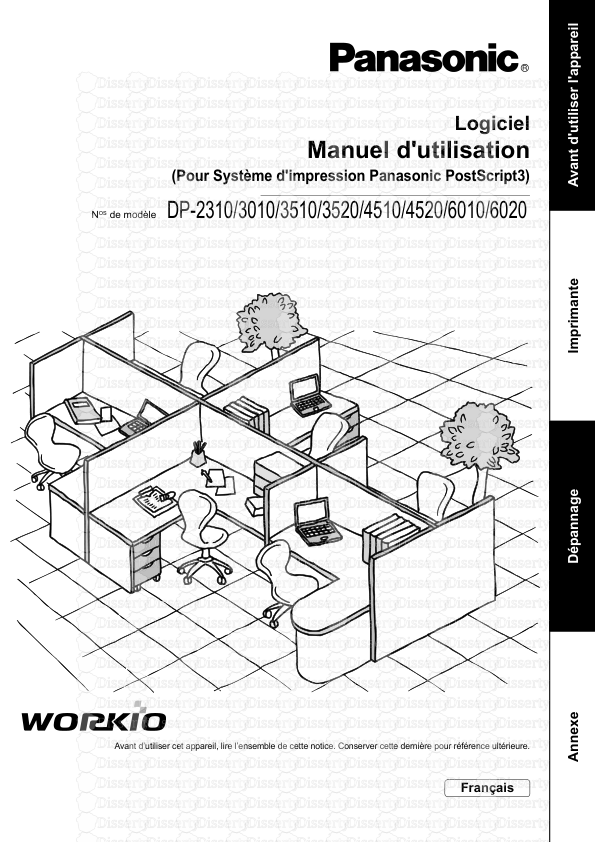

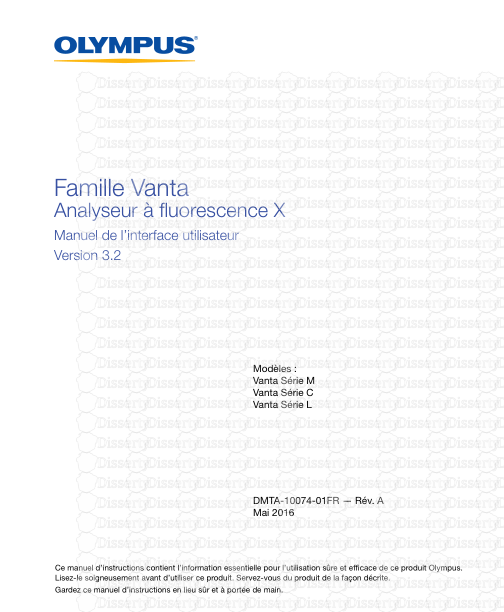

-
134
-
0
-
0
Licence et utilisation
Gratuit pour un usage personnel Attribution requise- Détails
- Publié le Oct 23, 2021
- Catégorie Marketing
- Langue French
- Taille du fichier 5.0896MB


